抛弃 Lastpass,拥抱 KeePass-免费开源的绿色密码管理软件
用了 5 年的 Lastpass,但随着网站密码的增加,遇到的 bug 也越来越多。有次误操作,合并了 Lastpass 密码库,丢失了一大批密码,对云端密码库的信任度直接降为零。
之后,尝试了 1Password、Bitwarden、Enpass、Remembear 多种密码管理软件,最终选择开源免费且自动填充超强的 KeePass。
KeePass 的密码保存在本地的 .kdbx 数据库中,让你真正掌握自己的账号密码。搭配坚果云或同步盘的 KeePass,能实现密码多端同步,让手机与电脑使用同一密码库。
KeePass 官网下载(Windows):https://keepass.info/download.html。安卓推荐 Keepass2Android,iOS/Mac 推荐 Strongbox 或 KeePassium。
接着我会逐步介绍 KeePass 的配置和插件,也可以直接拖到文章底部,下载懒人包,开箱即用。
KeePass 设置
选项设置
点击菜单栏上的「工具」>「选项」>「外观」,在「主窗口」中勾选「最小化到系统托盘(而不是任务栏)」和「关闭按钮 [X] 最小化主窗口,而不是退出程序」。
然后从「选项」中选择「集成」,将「全局自动输入」设为 Ctrl+Alt+A,「全局自动输入(仅密码)」设为 Ctrl+Alt+Shift+A。
自动输入规则
选中左侧的数据库,右键单击「编辑群组」>「自动输入」,替换默认规则为 ^{SPACE}{DELAY 100}{CLEARFIELD}{USERNAME}{TAB}{PASSWORD}{DELAY 100}{ENTER}^{SPACE}。[1]
^{SPACE} 即 Ctrl+Space,该热键能关闭或启用当前输入法。关闭输入法后,默认为美式键盘输入。
Ctrl+Space 需在输入法编辑状态下才能生效,而密码区都禁用输入法编辑。因此,输入密码完成后,可能输入法并未重置,要按 Ctrl+Space 才能正常启用输入法。
匹配多个网址
KeePass 不能在一个条目填写多个匹配网址,但不同条目可以共享用户名、密码等字段数据,并且通过更改被引用的数据条目,所有其他条目也会同步使用更新值。[2]
比如 163.com 和 youdao.com 都使用网易账户,账号密码相同,根据网址建立了 2 个条目。首先,在 163 条目输入实际的账户密码,将其作为网易账户的主条目。然后,双击进入 youdao 条目,点击 Edit Entry 界面左下角的「工具」>「插入字段引用」>「在用户名/密码字段」,选中需要引用的条目。设置好后,字段旁边会出现分享符,表明这是引用字段,该字段数值会跟随主条目更新。引用字段的实际内容类似 {REF:P@I:8CC19B988F0F9D499459B741753BEE5F},更改账户密码只能在主条目上进行。
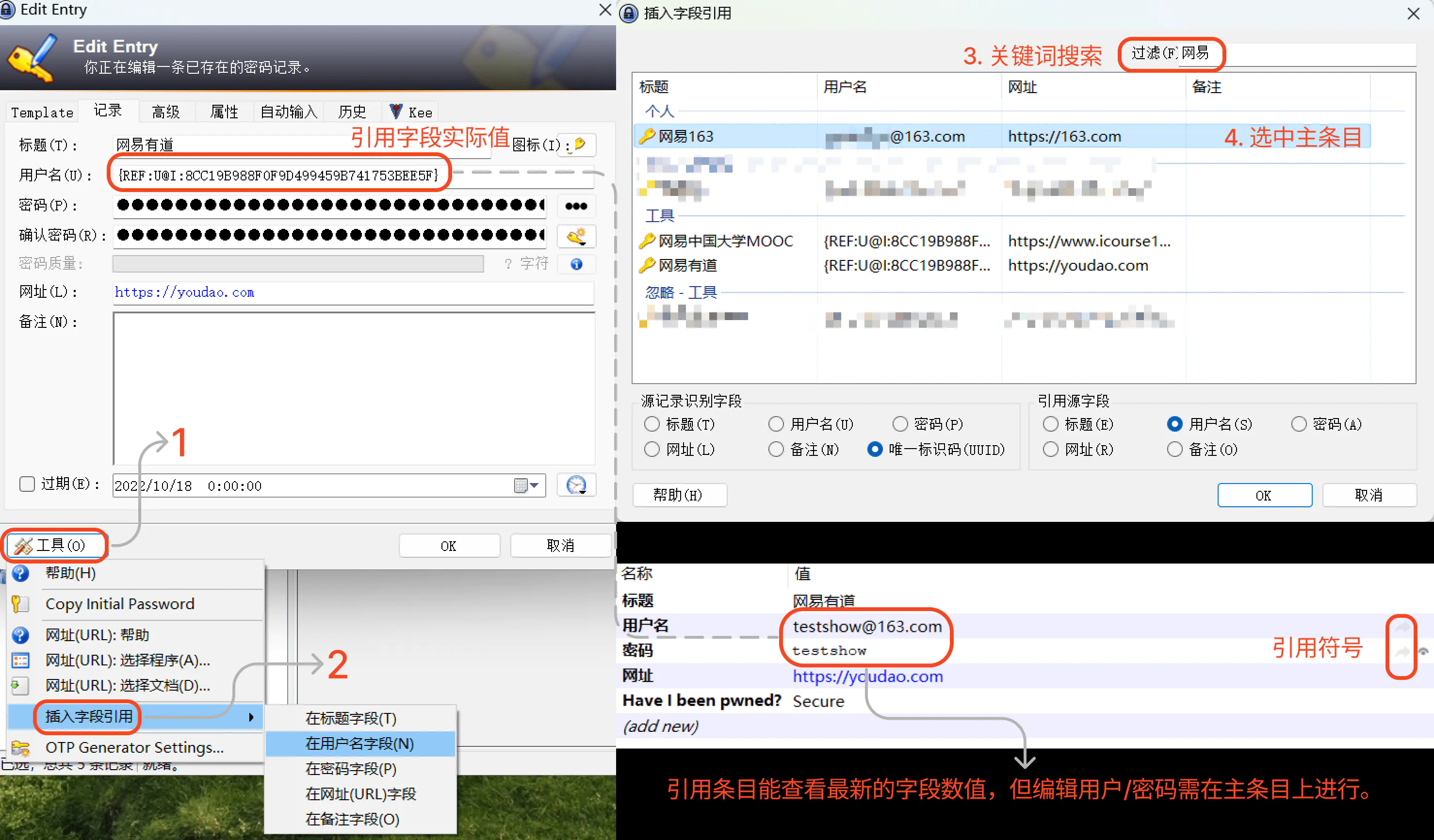
必备插件
KeePass 需要配置插件,才能实现密码自动输入。下载插件并放入指定文件夹 \Plugins,重启 KeePass 即可使插件生效。
KeePassRPC
KeePassRPC 搭配浏览器插件 Kee,可以实现自动填充并登录。若无法连接数据库,可右键点击扩展图标,进入「管理扩展程序」,临时启用「允许访问文件网址」。
目前只有 Kee 支持自动登录功能,其他插件均不具备此能力。使用 Kee 的自动登录时,个别页面可能出现循环登录问题,此时需暂停 Kee 扩展以终止错误。
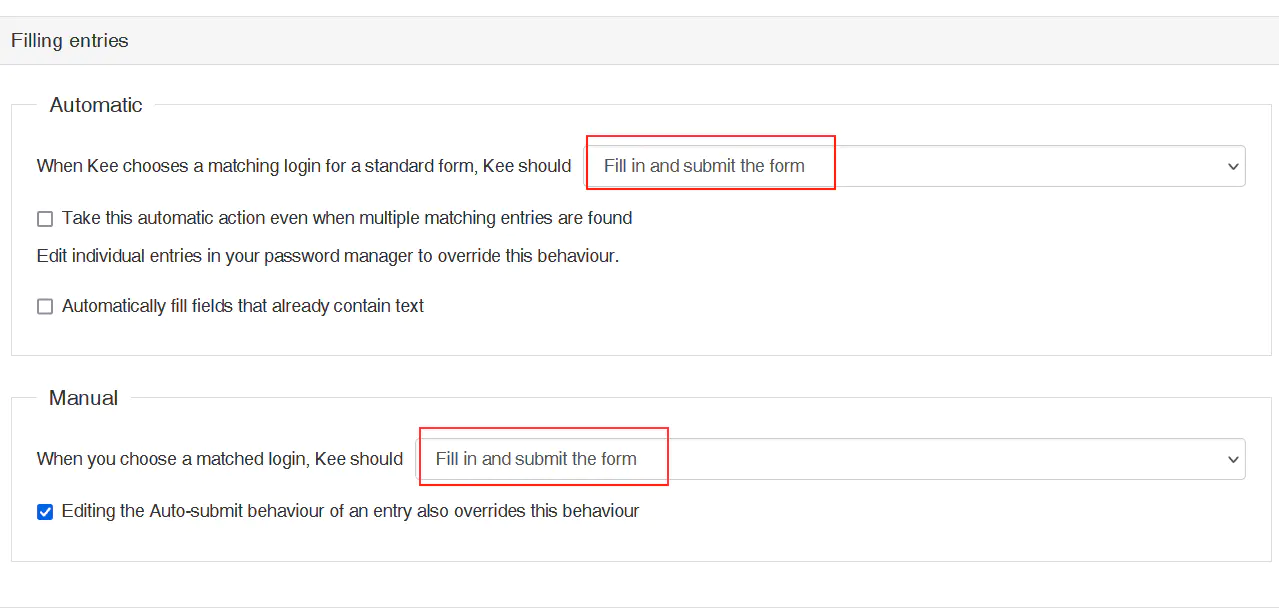
KPEnhancedEntryView
KPEnhancedEntryView 增强视觉效果,为达到最佳显示效果,按以下配置:
- 在主界面中点击「显示」>「窗口布局」>「平铺」;
- 在主界面中点击「显示」>「列设置」,只选择:「标题」>「确定」。大家也可以按自己要求选择。
AutoTypeSearch
AutoTypeSearch 提供全局框,输入热键 Ctrl+Shift+A 后,搜索关键词输入密码。
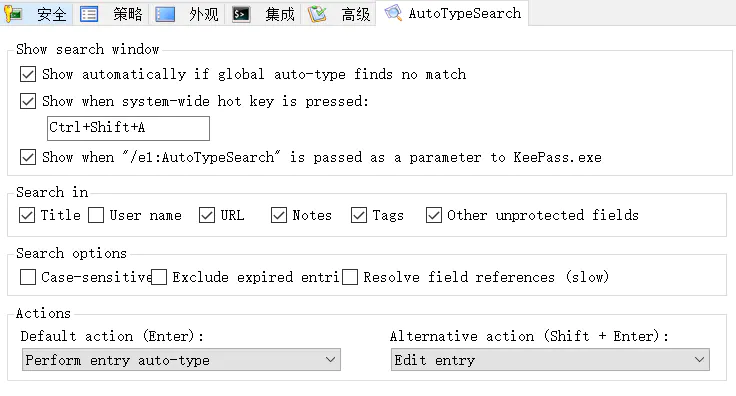
KP Entry Templates
KP Entry Templates 可以设置保存模板,配置方法如下:
- 点击 KeePass 主界面的「文件」>「数据库设置」>「高级」,在「模板记录组」中选择一个群组,点击「确定」;
- 返回主界面,点击步骤 1 中选择的群组,按 Ctrl+I(或点击上方工具栏的钥匙图标)添加记录;
- 点击「自动输入」,勾选「双通道自动输入混淆」(以后用模板添加记录时就不需要再勾选,一劳永逸);
- 点击最左边的「Template」>「Init As Template」,配置好所需模板,点击「确定」。
KPSourceForgeUpdateChecker
KPSourceForgeUpdateChecker 可以帮助检查 KeePass 及其插件是否有更新,功能从菜单栏上点击「帮助」>「检查更新」进入,会使用 SourceForge 上的插件更新信息。
可选插件
Early update Check
Early Update Check 可以一键式更新 KeePass 及其插件,支持安装包和便携版的安装方式。
KeeTrayTOTP
如果你有更高安全要求,KeeTrayTOTP 能增加二次动态验证,使用参考使用 KeePass 管理两步验证。
WebAutoType
WebAutoType 是很多人的推荐插件,启动密码热键后会自动匹配当前网址、标题。这对于已经有大量密码的人来说,并不实用,可不安装。
Yet Another Favicon Downloader
Yet Another Favicon Downloader 插件能自动匹配下载网站图标,但会大幅增加数据库的大小。不在意界面美观度的话,无需安装 Yet Another Favicon Downloader。
HIBP Offline Check
HIBP Offline Check 可以使用 have i been pwned? 在线检查密码库,也能使用本地数据库离线检查。 不推荐使用,测试中,这插件根本检测不出来。
KeePassHttp
KeePassHttp 是 KeePass 早期的核心连接插件(已停更 8 年)。它可与浏览器插件 KeePassHttp-Connector 搭配使用,实现浏览器自动填充密码功能。
如果网页上的用户名或密码输入框无法识别,可以使用 KeePassHttp-Connector 的 “Choose own credential fields for this page” 功能手动指定。
KeePassNatMsg
由于 KeePassHttp-Connector 已停止更新,且不再兼容新版 Chrome,遇到兼容性问题时,可考虑使用 KeePassNatMsg 搭配 KeePassXC-Browser 来连接浏览器。需注意,此方案不支持搜狗浏览器。
如果报错「proxy download error」,备份并删除文件夹 C:\Users%Username%\AppData\Local\KeePassNatMsg,然后重新加载 Native Messaging Host。
常见问题
多账户排序
同一网址有多个账户密码时,无法将其中一个账户密码默认置顶。通过插件 KeePassHttp 和 KeePassNatMsg,能按 username 或 title 对账户进行排序。
为什么不选 KeepassXC
KeepassXC 基于 KeePass 开发,界面更美观,应用设置更简单,并开发了专属的浏览器插件。
入门 KeepassXC 也比 KeePass 来得轻松,但 KeePass 操控和定制性更强。密码库的使用是以年为单位,比起节约一两天的时间,个人推荐使用 KeePass 原版定制你自己的密码库。
KeePass 懒人包
2022.09.17 更新懒人包:蓝奏云,百度云盘 提取码:nrwj。
KeePass 懒人包为绿色版,集成了常用插件,建立数据库即可使用 KeePass。
建立数据库:
解压懒人包,打开程序
KeePass.exe。屏幕右下角托盘处,打开 KeePass。
菜单栏上点击「文件」>「新建」,建立属于你的密码数据库。
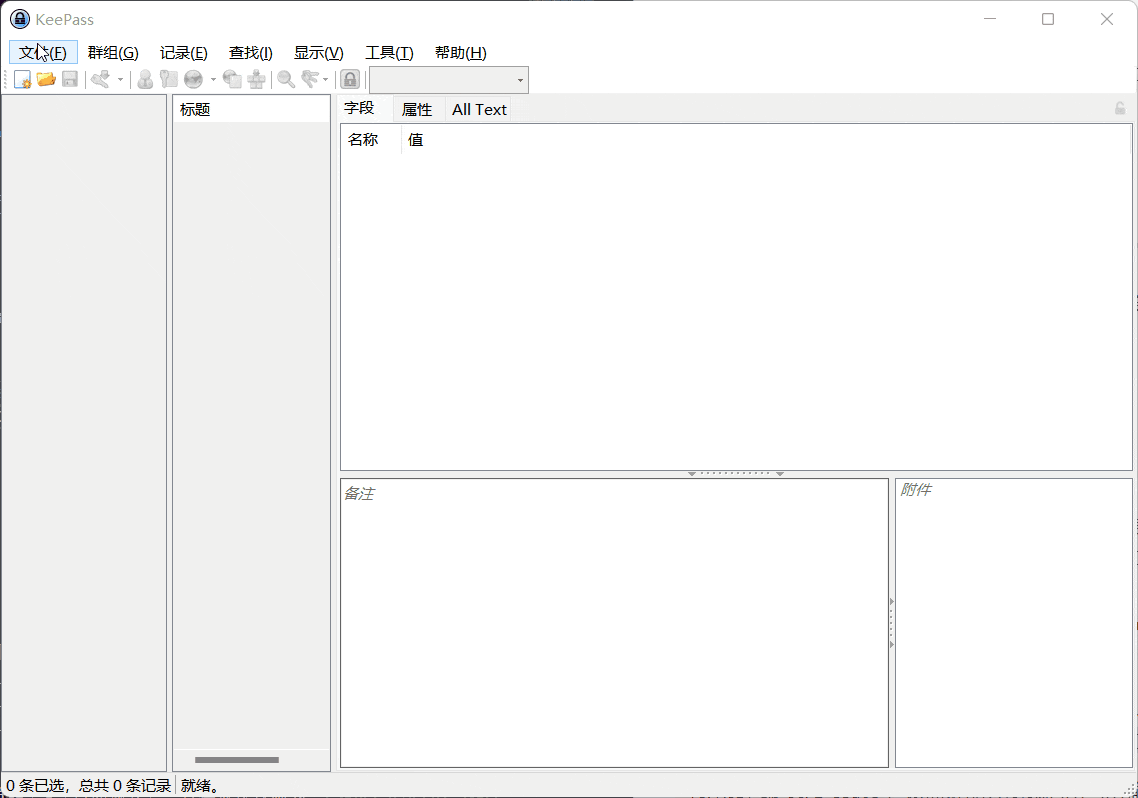
KeePass 懒人包设置
懒人包集成插件:AutoTypeSearch,Entry Templates,KeePassHttp,KeePassNatMsg,KeePassRpc,KeeTrayTOTP,KPEnhancedEntryView,SourceForgeUpdateChecker,WebAutoType。